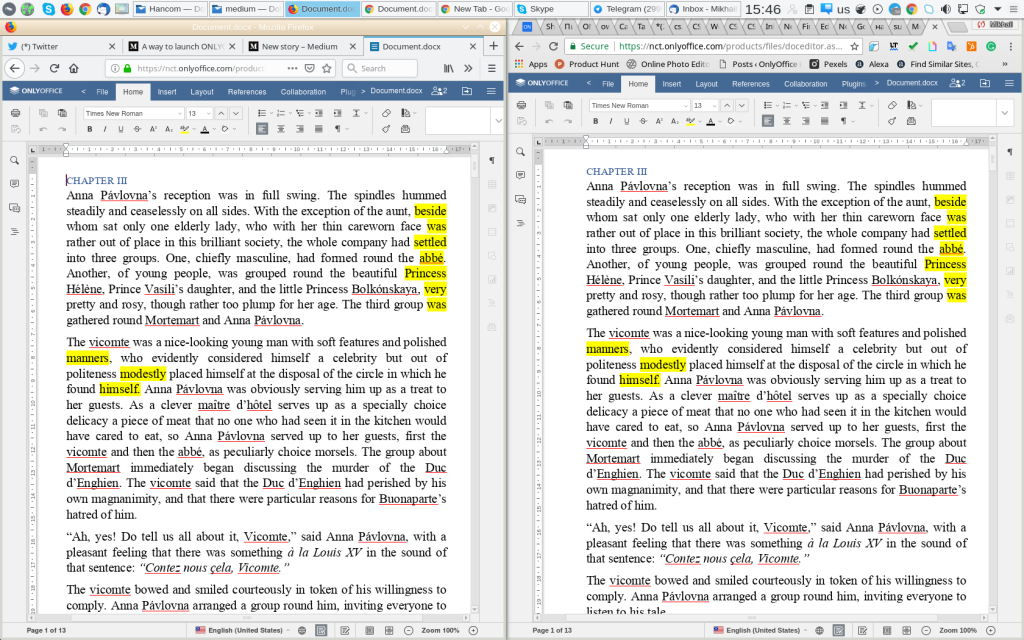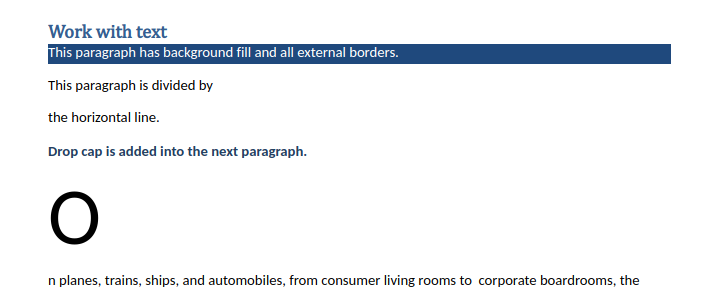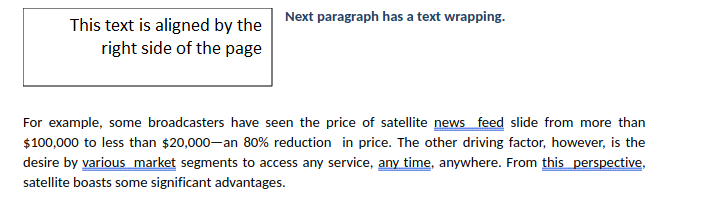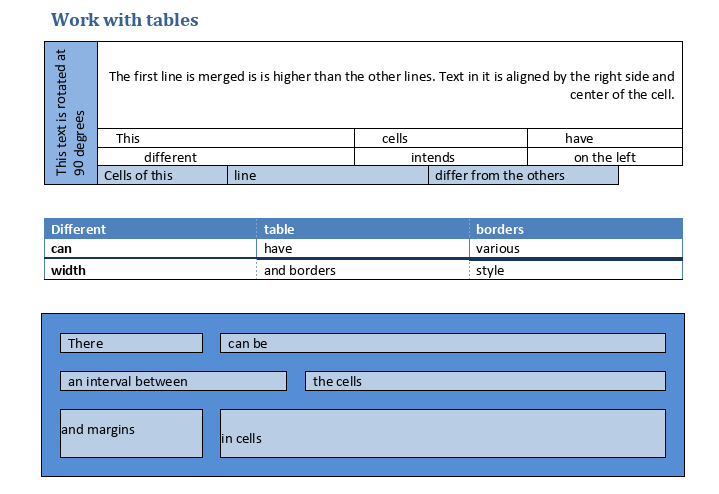ONLYOFFICE vs MS Office Online : comparons encore une fois
Bonjour !
Même si notre thérapeute recommande le contraire, nous continuons à nous comparer aux autres. Nous voulons dire comparer les suites bureautiques. Il y a quelque temps, nous avons écrit un article sur 11 fonctionnalités de ONLYOFFICE que vous ne trouvez pas dans Word Online. Cela fait longtemps et beaucoup de choses ont changé. Nous allons donc recommencer.
Nous croyons qu’un bon outil de traitement est un outil WYSIWYG ( un acronyme pour What You See Is What You Get qui se traduit par “Ce que tu vois est ce que tu obtiens” ). Nous le déchiffrons comme «cliquer dessus, éditer et voyer ce qui a changé ici et maintenant». Cela signifie que si vous souhaitez modifier, par exemple, le texte de la forme, il vous suffit de cliquer dessus et de modifier le texte de la forme sans que des fenêtres contextuelles ne vous cachent ce que contient votre document.
Nous tachons toujours de respecter ce principe, non seulement parce que nous l’aimons, mais parce que nos utilisateurs le trouvent efficace. C’est pourquoi nous examinerons notre suite bureautique et Microsoft Office Online de ce point de vue.
La fidélité d’affichage / impression est un aspect important de WYSIWYG. Vous souvenez-vous d’imprimer votre thèse ? Expérience horrible, non ? Quoi qu’il en soit, vous vouliez que certains éléments restent là où vous les avez placés. Dans certaines suites bureautiques, les positions des éléments peuvent être perdues ou modifiées de manière inattendue. Cela se produit parce qu’ils sont piégés par la technologie HTML qu’ils utilisent.
Nous avons eu de la chance, car lorsque nous avons commencé à travailler sur nos éditeurs, nous pouvions adopter la technologie HTML5. ONLYOFFICE vous garantit 100% de la fidélité dont nous avons tous besoin. ONLYOFFICE conserve la mise en page et la pagination initiales, quel que soit le navigateur ou le système d’exploitation utilisé. Et cela fonctionne toujours lorsque vous importez et imprimez des fichiers.
Mais alors notre technologie préférée est apparue, Office Online de Microsoft était un produit mature et personne ne s’était précipité pour modifier son code de manière aussi spectaculaire. Donc, il n’utilise toujours que le HTML (et un tout petit peu de magie, mais nous en parlerons plus tard). C’est pourquoi ils n’ont toujours pas résolu le problème de compatibilité entre navigateurs.
Ouvrons un texte dans Chrome et Firefox dans ONLYOFFICE et Microsoft Word Online. Vous remarquez des différences.
Dans Word Online
Le même document dans ONLYOFFICE
Et maintenant, devinez ce qui se passe lorsque vous essayez d’imprimer le document à partir de Word Online. Il est évident qu’il sera converti au format PDF. Mais à quoi ça va ressembler ? Sera-ce Chrome PDF ou Firefox PDF ? La réponse est ni l’un ni l’autre. Nous supposons que cela ressemblera à Microsoft Edge. Et ce serait étrange car ce que vous imprimez n’est pas ce que vous avez vu lors de la modification du document. Comment est-ce que c’est WYSIWYG ?
Nous avons un document pour tester les outils de traitement de texte. En l’utilisant, nous pouvons facilement voir quelles fonctionnalités sont prises en charge. Nous allons vous montrer ce document :
Dans ONLYOFFICE
Dans Word Online
Vous pouvez le télécharger et essayer dans différents suites bureautiques. Ou simplement parcourez la liste avec nous.
En-têtes / pieds de page. Ils n’étaient pas pris en charge lorsque nous avons comparé nos éditeurs pour la première fois. Mais maintenant, Office Online les a. Il peut même reconnaître l’en-tête spécial de la première page ainsi que les en-têtes des pages paires / impaires. Cependant, au début, nous pensions avoir perdu des en-têtes, mais ils ont été retrouvés comme suit : Vue – En-têtes et pieds de page. Vous devez également faire défiler pour voir l’image d’en-tête.
En-tête dans Word Online
En-tête dans ONLYOFFICE
Lettrine (vous pouvez la trouver dans l’onglet Insérer de ONLYOFFICE) a perdu sa signification dans Word Online, vous ne le pensez pas ?
Formes automatiques, diagrammes et équations. Vous pouvez travailler avec eux sur les principes WYSIWYG dans ONLYOFFICE, mais dans Word Online, ils sont transformés en images non modifiables (et certaines équations sont même transformées en un mot «équation»).
Fait intéressant : tous les objets complexes transformés en images par Word Online ne sont pas disponibles pour l’édition. Vous ne pouvez pas les déplacer ni modifier. Cela a été fait intentionnellement pour que vous puissiez travailler avec eux dans l’application de bureau Microsoft Word. Est-ce un indice que nous devrions en acheter une ?
Habillage de texte. Vous avez peut-être remarqué que dans Microsoft Word Online, de nombreux objets ne se trouvent pas à l’endroit où l’auteur du document les place. Par exemple :
Le document original dans ONLYOFFICE
Que s’est-il passé dans Word Online ?
Cela est dû au fait que les styles d’habillage de texte pris en charge par HTML ne sont pas nombreux – à droite, à gauche, en ligne (le menu contextuel de Word Online indique également que vous pouvez placer des objets devant ou derrière le texte). Cela signifie que lorsque l’habillage est non pris en charge, l’emplacement de l’objet change.
ONLYOFFICE prend en charge plus de styles d’habillage de texte, par exemple :
- Carré – le texte enveloppe la boîte rectangulaire délimitant l’objet.
- Rapproché – le texte enveloppe les bords de l’objet.
- Au travers – le texte enveloppe les bords de l’objet et remplit les espaces blancs qui le composent. Pour que l’effet puisse apparaître, utilisez l’option Styles d’habillage du menu contextuel.
- Haut et bas – le texte est uniquement au-dessus et au-dessous de l’objet.
Pour en savoir plus sur les styles d’habillage consultez notre Centre d’aide.
Colonnes. Elles ne sont pas prises en charge par Word Online. Il illustre donc la mise en forme souhaitée en divisant le texte de différentes colonnes par des sauts de section. L’augmentation de la longueur de la page est une conséquence inévitable que nous devons tous accepter ici, car cette mesure (afficher le texte des colonnes de cette façon) doit être prise pour que vous puissiez ouvrir le document et utiliser correctement ces colonnes dans Microsoft Word. Le hors ligne et puissant. Oh, était-ce encore une allusion ?
Dans ONLYOFFICE, vous pouvez créer des colonnes (y compris des colonnes sournoises, par exemple, vous pouvez rendre l’une d’elles plus étroite que les autres), définir l’espacement entre elles et ajouter des séparateurs de colonne.
Travail avancé avec les polices et l’espacement des caractères. Il suffit de trouver les différences.
Dans ONLYOFFICE
Dans Word Online
Tableaux. Regardez ces trois tableaux. Sont-ils les mêmes dans ONLYOFFICE et Microsoft Word Online ?
Tableaux dans ONLYOFFICE
Tableaux dans Word Online
Nous ne pouvons pas dire que Word Online a beaucoup changé depuis le dernier examen. Il a encore très peu de fonctionnalités et nous avons toujours besoin d’un ordinateur de bureau Microsoft Word pour vraiment faire notre travail avec les documents. Franchement, nous aimons mieux Google et Zoho Docs.
Il est évident que le schéma HTML utilisé dans MS Office Online ne fonctionne pas avec Excel Online. Le bon vieil Excel est perçu comme un outil puissant pour travailler avec des données complexes, et c’est la norme qui ne peut être abaissée. Donc, Excel Online est juste Excel quelque part sur les serveurs Microsoft (pas dans votre navigateur, nous voulons dire). Mais vous pouvez utiliser ses nombreuses fonctionnalités, notamment les macros et les tableaux croisés dynamiques.
Excel est un produit développé depuis des décennies. Nous n’avons donc pas été en mesure de créer un tableur en ligne doté des mêmes fonctionnalités d’ici quelques années, mais nous sommes en train de rattraper notre retard. Par exemple, nous avons toutes les formules d’Excel et une grande compatibilité avec le format de fichier XLSX. Le travail continue.
Pour comparer nos capacités d’édition de présentation, nous avons utilisé un fichier créé par l’équipe Microsoft..
Comme nous avons suivi les principes WYSIWYG, tout est clair dans ONLYOFFICE online presentation editor : vous pouvez éditer tous les objets en cliquant dessus. Cela fonctionne avec les diagrammes, les équations, les colonnes et ainsi de suite. Mais notre éditeur de présentation n’est pas idéal et nous ne prenons toujours pas en charge les objets et les animations SmartArt. Nous les ajouterons bientôt ! Mais nous avons le mode du présentateur qui manque à PowerPoint Online.
PowerPoint Online est l’éditeur où une infime magie est utilisée car de nombreux processus ne sont pas clairs : cliquez sur le texte vertical pour qu’il devienne horizontal, cliquez sur le texte des colonnes pour créer un texte brut bloquant partiellement l’équation. Et les équations et les diagrammes ne peuvent évidemment pas être modifiés. Peut-être pourrions-nous simplement acheter la copie de bureau de MS Office ?
Afficher la présentation dans PowerPoint Online
Modifier la présentation dans PowerPoint Online
Si vous avez une bonne intuition, suivez-la lorsque vous utilisez PowerPoint Online, car lorsque vous modifiez des objets, ils ne ressemblent en rien à ce que vous obtenez dans la version finale. Nous voulons dire que c’est génial que la version finale paraisse beaucoup mieux que la version brouillon, mais ce cocktail de ce qui se passe dans votre navigateur et de la transformation de vos actions sur le serveur est source de confusion.
Lorsque vous choisissez votre suite bureautique , choisissez judicieusement sans vous fier aveuglément à ce que vous avez entendu auparavant. Microsoft a une suite de bureau puissante, mais leur version en ligne est-elle aussi bonne ? Sauf Excel, non. La moitié de ce bien ? Pas encore. Dressez une liste des fonctionnalités les plus utiles, créez un document complexe et testez différentes suites bureautiques. Utilisez notre fichier !
Nous serons heureux si vous optez pour les éditeurs ONLYOFFICE (nous avons une compatibilité maximale avec DOCX, XLSX, PPTX), mais même si vous cessez de penser que rien ne pourrait être mieux que Microsoft et essayez les alternatives, nous considérons notre travail ici fait.
Créez votre compte ONLYOFFICE gratuit
Affichez, modifiez et coéditez des documents texte, feuilles de calcul, diapositives, formulaires et fichiers PDF en ligne.